Anh em game thủ ơi, đã bao giờ đang combat nảy lửa mà FPS tụt như tụt quần, giật lag như xe đang chạy bon bon gặp ổ gà chưa? Hay đang cày game ngon lành thì máy tính bỗng dưng “chết đứng” như Từ Hải biệt Thúy Kiều? Chắc chắn là bực bội lắm phải không nào!
Nguyên nhân có thể đến từ “nội tạng” của chiến mã PC đấy! Để tránh tình trạng “đánh trận giả” đầy hụt hẫng như thế, hôm nay, “Game PC Máy Tính Giá Rẻ Nhất Hà Nội” sẽ chia sẻ bí kíp “bắt bệnh” cho dàn PC, giúp anh em tự tin “khám phá” phần cứng máy tính của mình nhé!
Tại Sao Phải Biết Cách Kiểm Tra Phần Cứng PC?
Nắm rõ “tình hình sức khỏe” của dàn PC không chỉ giúp anh em game thủ “tự tin chiến game”, mà còn giúp:
- Xác định “nút thắt cổ chai”: Biết được linh kiện nào đang “đuối sức” để nâng cấp, “tăng lực” cho PC.
- Giải quyết sự cố: Nhanh chóng tìm ra “thủ phạm” gây ra lỗi, từ đó có hướng khắc phục kịp thời.
- Lựa chọn cấu hình phù hợp: “Khám phá” phần cứng giúp anh em lựa chọn game phù hợp, tránh tình trạng “quá tải”, gây hại cho máy.
Như ông bà ta có câu “Biết người biết ta, trăm trận trăm thắng”, hiểu rõ “bên trong” PC chính là chìa khóa để anh em “chiến game” bất bại!
Bắt Bệnh Cho PC: Hướng Dẫn Kiểm Tra Phần Cứng Từ A-Z
1. Sử Dụng Công Cụ Hệ Thống: “Bác Sĩ Riêng” Của Windows
Windows có sẵn “bác sĩ riêng” giúp anh em “khám bệnh” cho PC cực kỳ đơn giản:
- DxDiag: Gõ “dxdiag” vào khung Search trên thanh Taskbar, anh em có thể xem chi tiết về CPU, RAM, card đồ họa, phiên bản DirectX…
- System Information: Tương tự như DxDiag, gõ “msinfo32” để mở công cụ này.
- Task Manager: Phím tắt “Ctrl + Shift + Esc” sẽ mở Task Manager, cho phép theo dõi hiệu suất CPU, RAM, ổ cứng… trong thời gian thực.
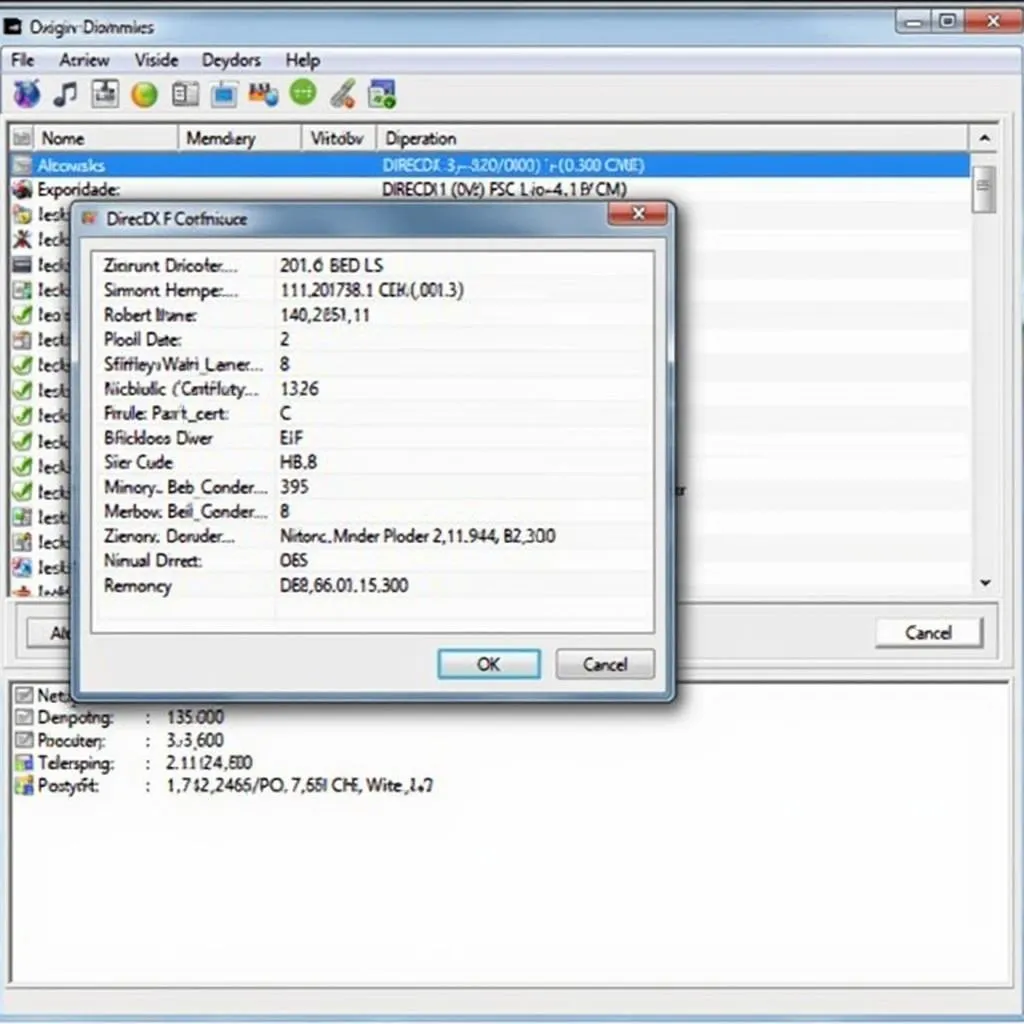 Kiểm tra phần cứng PC bằng DxDiag
Kiểm tra phần cứng PC bằng DxDiag
2. Phần Mềm Chuyên Dụng: “Bác Sĩ Chuyên Khoa” Lên Ngôi
Ngoài “bác sĩ riêng”, anh em có thể nhờ đến các phần mềm “chuyên khoa” như:
- CPU-Z: Cung cấp thông tin chi tiết về CPU, RAM, bo mạch chủ…
- GPU-Z: “Chuyên gia” về card đồ họa, hiển thị thông số kỹ thuật, tốc độ xung nhịp, nhiệt độ…
- CrystalDiskMark: Đánh giá hiệu suất ổ cứng, giúp anh em biết “sức khỏe” của ổ cứng đang ở mức nào.
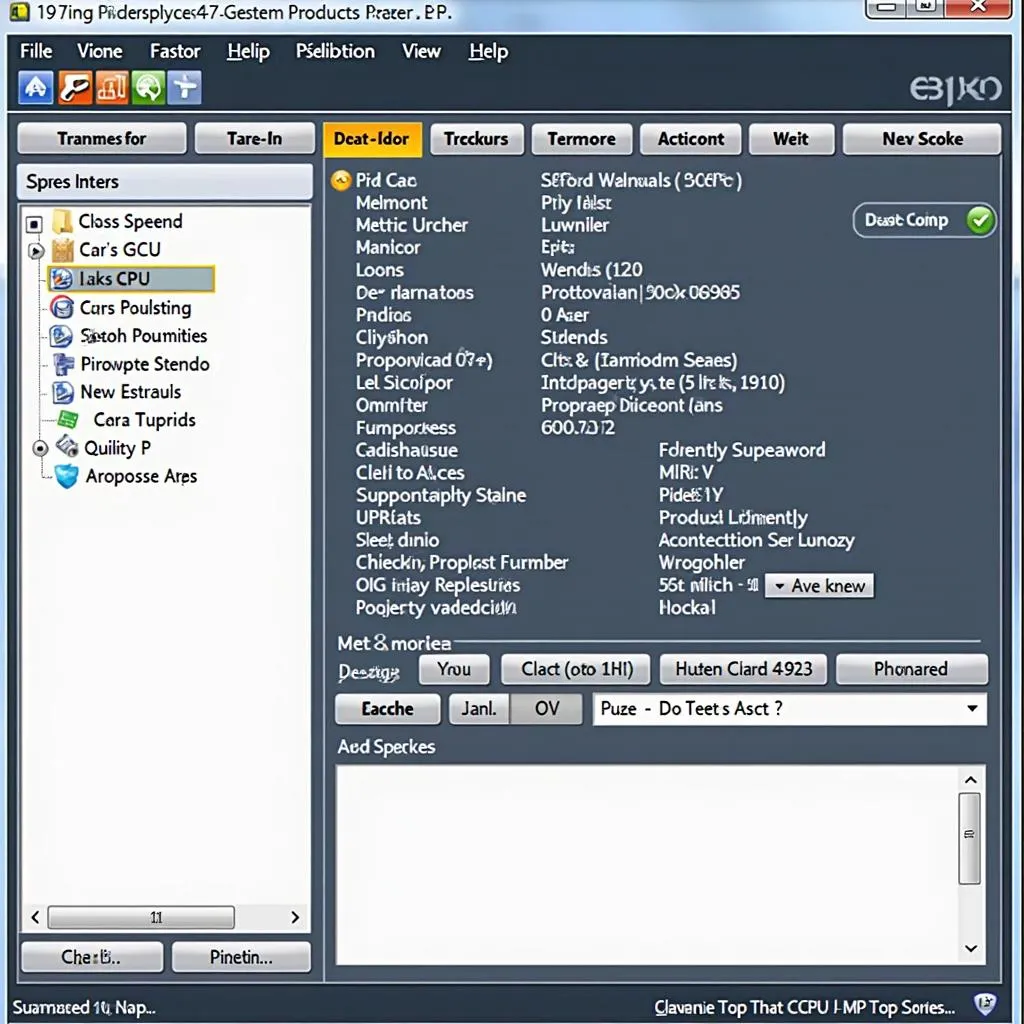 Phần mềm kiểm tra phần cứng CPU-Z
Phần mềm kiểm tra phần cứng CPU-Z
Mẹo Nhỏ Cho Game Thủ:
- Nhiệt độ: Theo dõi nhiệt độ của CPU và GPU khi chơi game để tránh tình trạng quá nhiệt, gây hại đến linh kiện.
- Nâng cấp hợp lý: Nắm rõ phần cứng giúp anh em lựa chọn linh kiện nâng cấp phù hợp, tránh lãng phí.
- Vệ sinh PC thường xuyên: Bụi bẩn là “kẻ thù” của PC, hãy vệ sinh PC định kỳ để đảm bảo hiệu suất hoạt động.
Anh Trần Văn A, chuyên gia kỹ thuật máy tính tại Hà Nội, chia sẻ: “Việc kiểm tra phần cứng máy tính thường xuyên là rất cần thiết. Nó giúp người dùng nắm rõ tình trạng “sức khỏe” của máy tính, từ đó có biện pháp xử lý kịp thời, tránh trường hợp hư hỏng nặng, tốn kém chi phí sửa chữa.”
Chơi Game Mượt Mà, Không Lo Giật Lag Cùng “Game PC Máy Tính Giá Rẻ Nhất Hà Nội”
Hy vọng với những chia sẻ trên, anh em đã nắm được cách “bắt bệnh” cho PC của mình. Nếu còn bất kỳ thắc mắc nào hoặc cần tư vấn build PC “chiến game” cực đỉnh, hãy liên hệ ngay với “Game PC Máy Tính Giá Rẻ Nhất Hà Nội” – Hotline: 0372899999 hoặc ghé thăm cửa hàng tại 233 Cầu Giấy, Hà Nội. Đội ngũ chuyên viên của chúng tôi luôn sẵn sàng hỗ trợ 24/7!
Bên cạnh đó, anh em có thể tham khảo thêm các bài viết hữu ích khác tại website của chúng tôi, ví dụ như bài viết về Game Sức Mạnh để tìm kiếm thêm nhiều tựa game hấp dẫn và phù hợp với cấu hình PC của mình.
Hãy cùng “Game PC Máy Tính Giá Rẻ Nhất Hà Nội” xây dựng cộng đồng game thủ vững mạnh!